Управление и добавяне на снимки в текстовия редактор
Ако желаете да добавите галерия със снимки, това лесно може да стане чрез добавянето на страница от тип "Галерия". В тази статия обаче ще разгледаме добавянето и управлението на снимките в текстовия редактор.
За да качите снимка на Вашия уебсайт, може да използвате файловия мениджър. През него освен снимки, можете да качите и други видове файлове, нужни на вашата страница.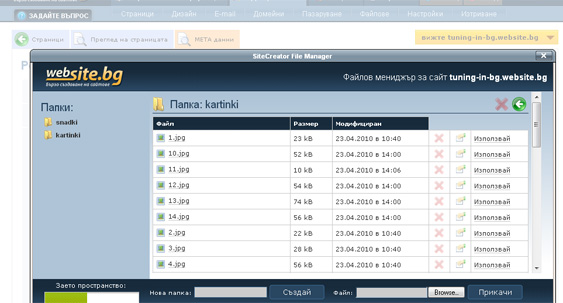
Качването на снимки става лесно и бързо избирайки снимката от Вашия компютър и добавяйки я в желаната от Вас папка.
Този процес на работа с файловия мениджър за добавяне на снимки е достъпен и от текстовия редактор, чрез натискане на иконката за добавяне на снимки, която се намира на втория ред, веднага след иконката с котвата.
При избор на тази иконка се появява прозореца за избор на снимка. След натискане на квадрата в дясно от първото поле се отваря файловия мениджър, за който вече писахме и от него става избора на снимки.
След като сте избрали дадена снимка и искате да я сложите в текста, маркирайте я, натискайки веднъж върху името и в отворения прозорец натиснете "Използвай".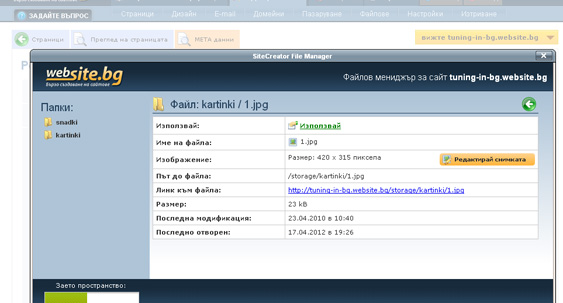
Потвърдете използването на снимката като натиснете бутона "Insert".
Така снимката е добавена в текстовия редактор и можете да я преместите влачейки я с мишката до желаната от Вас позиция в текста.
Използвайки бутоните за подравняване на текст, можете да подравните снимката спрямо текста в ляво или дясно.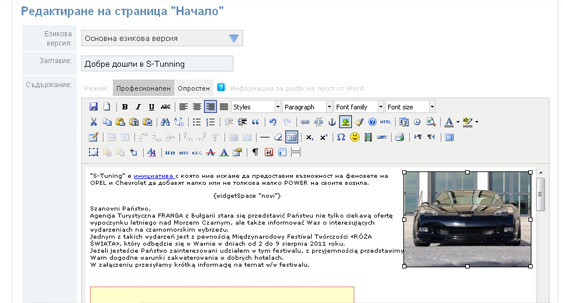
След като дадена снимка е маркирана, в четирите и ъгъла и средата се появяват малки бели квадратчета. Чрез тях можете да променяте грубо размера на снимката, така че тя да пасне най-добре на текста ви.
След като натиснете бутона "Запази" промените стават активни веднага на Вашия сайт.
Ако имате още въпроси по добавяне и работа със снимки в текстовия редактор, моля свържете се с нас.
Публикувано на 17.04.2012
